為什麼
讓每個儲存格都夠寬以顯示其內含的資訊,這樣您就不會看到 ##### 工作表錯誤。
做法
-
指向要加寬的欄右邊的分隔符號。
-
拖曳分隔符號,直到符合您要的欄寬。
提示
-
若要快速設定欄寬以顯示所有內容,請按兩下欄分隔符號。
-
若要讓文字在儲存格內換行,請在 [常 用 ] 索引標籤上,按兩下 [ 自動換列
-
若要縮小儲存格的內容,使其符合目前欄寬,請在 [常 用 ] 索引標籤上,按兩下 [ 格式] 按鈕,按兩下 [ 單元格格式],然後選取 [ 縮小成最適大小]。

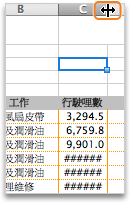
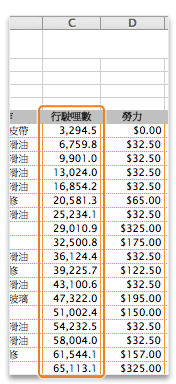
![[自動換行] 按鈕](/images/zh-tw/456c37bd-f8c3-445d-91b2-ab8aa0ac025a)









